1、打开PPT,进入PPT页面后,点击页面上方【开始】选项。

2、接着点击【插入】,在插入工具栏下点击【图表】。

3、在图标下拉菜单中,再次点击【图表】。

4、点击图表后,出现了图标列表,点击图表中的【折线图】选项。

5、左键单击选择需要的折线图表类型,再点击下方【插入】。

6、图表就成功插入到APP页面中了,可以调整好图表大小。

7、左键单击某根折线可以选定这跟折线修改数据。

8、选定好某根折线后,右键单击折线选择“编辑数据”。

9、会自动弹出EXCEL来编辑数据,根据您的实际情况选择合适的指标数据即可。
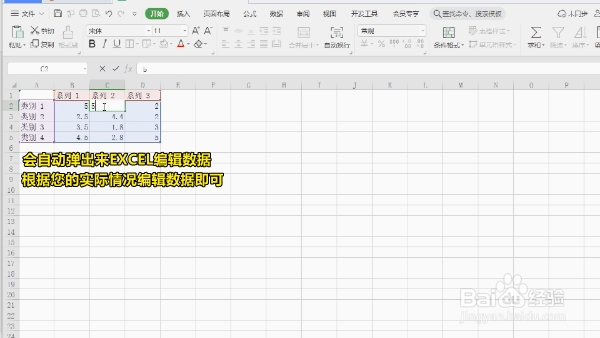
10、示例中是将类别1中的系列1、2、3都改成了数值5所呈现出来的效果图。

